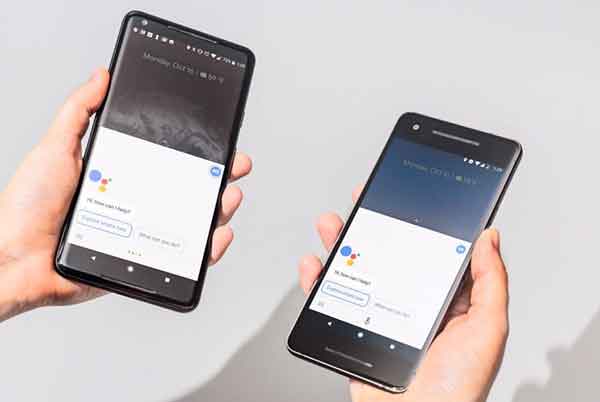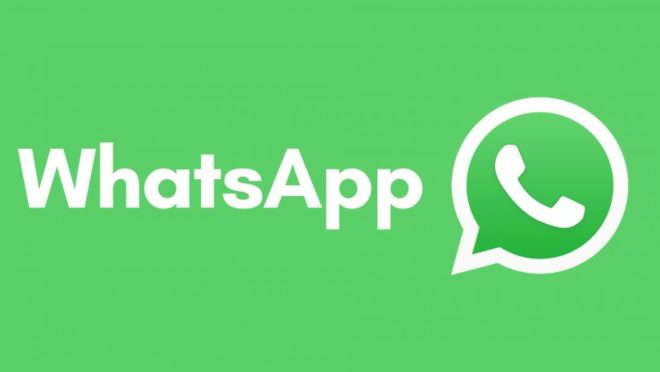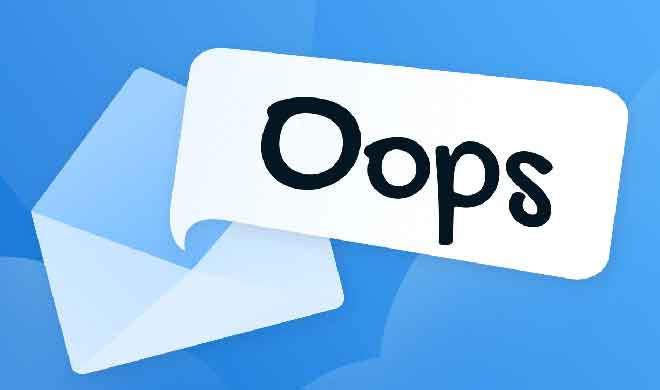Как исправить ошибку PS5 «Не удается подключиться к сети Wi-Fi»

Что делать, если PS5 не может связаться с модемом? Вы можете получить сообщение об ошибке «Не удается подключиться к Wi-Fi» при использовании функций PS5 Standard или Digital Edition, требующих подключения к Интернету. В частности, эта ошибка указывает на то, что проблема на вашей стороне (а не на серверах PS5). Это не обязательно означает, что Интернет не работает, просто PS5 не подключается к модему.
Причины появления ошибки PS5 «Не удается подключиться к сети Wi-Fi»
Следующие проблемы могут вызвать эту ошибку PS5:
- Консоль находится слишком далеко от роутера.
- Другие устройства создают помехи беспроводному сигналу.
- Проблемы с вашим роутером.
- Проблемы с модемом.
- Проблема с внутренним оборудованием вашей консоли.
Вы можете увидеть и другие ошибки, связанные с проблемами в Интернете. Например, если вы получаете сообщение о том, что ваша PS5 не может подключиться к серверу, услуга, к которой вы пытаетесь получить доступ, может быть недоступна.
Чтобы исключить проблемы с подключением к Интернету, подключите один конец кабеля Ethernet к порту на задней панели PS5, а затем подключите другой конец непосредственно к модему.
Как исправить ошибку PS5 «Не удается подключиться к сети Wi-Fi»
Выполните следующие действия по порядку, пока PS5 не подключится к Wi-Fi:
-
Убедитесь, что ваш пароль WiFi правильный. Если вы получаете сообщение об ошибке при настройке беспроводного подключения к Интернету, убедитесь, что вы используете правильный пароль для своей сети. Пароль по умолчанию, вероятно, находится в нижней части маршрутизатора.
-
Перезагрузите PlayStation 5. Выключите консоль, затем снова включите ее. Убедитесь, что вы выключили консоль; не переводите его в спящий режим.
-
Перезагрузите роутер и модем. Если у вас возникли проблемы с подключением к Wi-Fi с другими устройствами, перезапустите маршрутизатор и модем, чтобы посмотреть, решит ли это проблему.
-
Поднесите PS5 ближе к беспроводному маршрутизатору. Если консоль находится далеко от маршрутизатора, беспроводной сигнал может не достигнуть PS5. Если возможно, подойдите к ним и убедитесь, что нет препятствий, например, толстых стен.
-
Используйте веб-инструмент PlayStation Fix and Connect. Выберите Моя PS4 или PS5 не может подключиться к Интернету, а затем ответьте на вопросы, чтобы сузить источник проблемы.
-
Измените канал своей сети Wi-Fi. Это расширенное исправление может помочь избежать помех от других беспроводных сигналов.
Если вы получаете ошибку DNS PS5, попробуйте изменить настройки DNS на PS5.
-
Перезагрузите роутер. Аппаратный сброс, также известный как сброс к заводским настройкам, вернет маршрутизатор к настройкам по умолчанию. Вам нужно будет снова настроить сеть Wi-Fi, поэтому рассмотрите это последнее средство, если ни одно из ваших устройств не может подключиться к маршрутизатору.
-
Сброс к заводским настройкам PS5. Если вы уверены, что проблема связана с консолью, а не с маршрутизатором, вы можете сбросить PS5 до заводских настроек. Аппаратный сброс очистит память консоли, поэтому сделайте резервную копию ваших данных сохранения и всего, что вы хотите сохранить в облаке.
Вы можете повторно загрузить игры и приложения, которые вы уже купили в PlayStation Store.
-
Отремонтируйте или замените PS5 в Sony. Если ваш PS5 по-прежнему не подключается к Wi-Fi, это может быть проблема с оборудованием. Перейдите на страницу Sony PlayStation Fix and Connect, чтобы узнать, можно ли отремонтировать или заменить ее бесплатно.